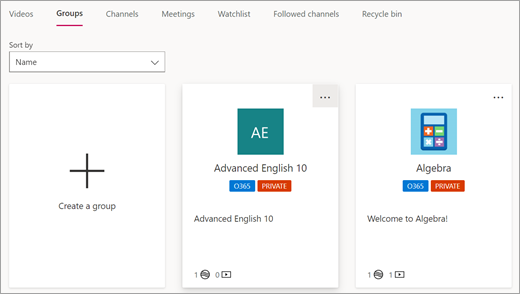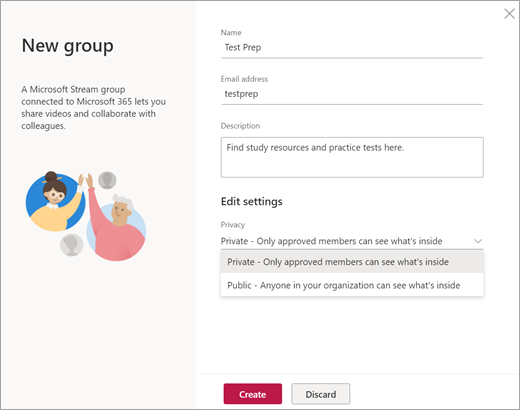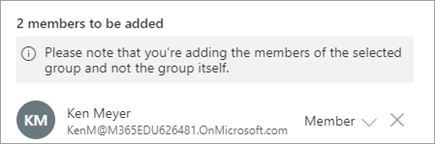Microsoft Stream'e yüklenen videoları, yalnızca okulunuzdaki veya bölgenizdeki kişiler görebilir. Ayrıca, yalnızca seçili kişilerin veya grupların görüntüleyebilmesini istiyorsanız videonun izinlerini daha fazla özelleştirebilirsiniz.
Not: BT yöneticileri, kullanıcı verilerini Stream'de nasıl yöneteceğinizi öğrenin.
Videoda görüntüleme izinleri ayarlama
Bir videoyu, okulunuzdan kimlerin görüntüleyebileceğini ayarlamanın ve denetlemenin iki yolu vardır:
-
Videolar sayfasından: Gezinme çubuğundan İçeriğim'i, ardından Videolar'ı seçin.Video ayrıntılarını güncelleştir'i seçin.
-
Bir videonun ana sayfasından: Diğer eylemler

Video ayrıntılarını güncelleştir'den, izinler seçeneklerinizi görürsünüz.
-
Bir videoyu okulunuzdaki herkesin görüntülemesini istiyorsanız Bu videoyu şirketinizdeki herkesin görüntülemesine izin verin seçeneğini belirleyin.
-
Gruplarla, kanallarla, kişilerle veya bir kombinasyonla paylaşmayı seçin.
Değişikliklerinizi kaydetmek için Uygula'yı seçin.
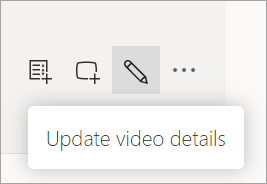
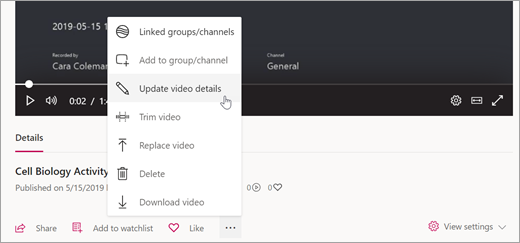
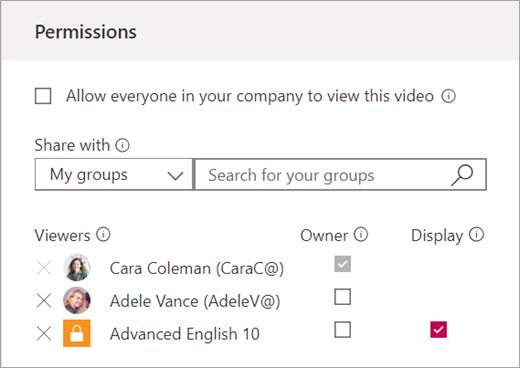
Özel bir grup oluşturun:
Teams'deki mevcut sınıflarınız ile personel ekiplerinize bağlı olarak size otomatik şekilde uygun olan gruplarınıza ek olarak Stream'de yeni bir özel grup oluşturabilir, üyeleri seçebilir ve yalnızca bu üyelerin görebileceği videolar ekleyebilirsiniz.
-
Gezinme çubuğunuzdan Oluştur > Gruplar'ı seçin.
-
Tüm PLC ekipleriyle birlikte, sınıf ve personel ekiplerindeki mevcut grupların tamamını görürsünüz. Grup oluştur'u seçin.
-
Grubunuza bir ad ve açıklama girin, ardından gizlilik düzeyi seçin: Grubun üyelerine özel veya okul organizasyonunuzdaki herkese açık.
-
Oluştur'u seçin.
-
Okul organizasyonunuzdaki kişileri seçmek için Üye ekle alanına tıklayın. Not: Sınıf veya personel grubu gibi mevcut bir grubunuzu seçebilir ve buradaki tüm üyeleri, yeni grubunuza ekleyebilirsiniz. Bu gruplardaki hiçbir izin veya video yeni gruba aktarılmaz. Yalnızca herkesi tek seferde ekleme imkanına sahip olursunuz.
-
Ekle'yi seçin.Ardından, yeni grubunuza videolar eklemeye başlayabilirsiniz.